
С най-новата надстройка на iOS 17 Apple Music получи функцията за анимирана обложка, която добавя движещи се елементи към изображението на обложката. Това е функция, която прави изживяването с Apple Music по-интуитивно. Но какво ще стане, ако анимираната обложка на албума на Apple Music не работи на вашия iPhone? За всички такива моменти съм разработил някои прости, но ефективни заобиколни решения за отстраняване на проблема.
- Актуализирайте iOS
- Проверете дали изпълнителят или песента поддържат обложката на албума
- Уверете се, че обложката на албума е активирана
- Проверете мрежовата връзка
- Принудително излезте и отворете отново приложението Apple Music
- Деактивирайте намаляването на движението на iPhone
- Изключете режима на ниска мощност
- Изключете Увеличаване на контраста на iPhone
- Разрешаване на фоново опресняване на приложението
1. Актуализирайте iOS
Функцията за анимирана обложка на Apple Music е изключителна за iOS 17 или по-нова версия. Така че е важно да актуализирате устройството си до най-новата версия на iOS. За да направите това, отидете на Настройки → Общи → Актуализация на софтуера → Докоснете Актуализиране сега, ако има налична актуализация.

Освен това, ако използвате iOS 17 Beta, е вероятно да има някои проблеми, които могат да попречат на функцията за анимирана обложка да работи гладко. Така че, изключете го:
- Отидете в Настройки → Общи → Актуализация на софтуера.
- Изберете Beta Updates → Tap Off.
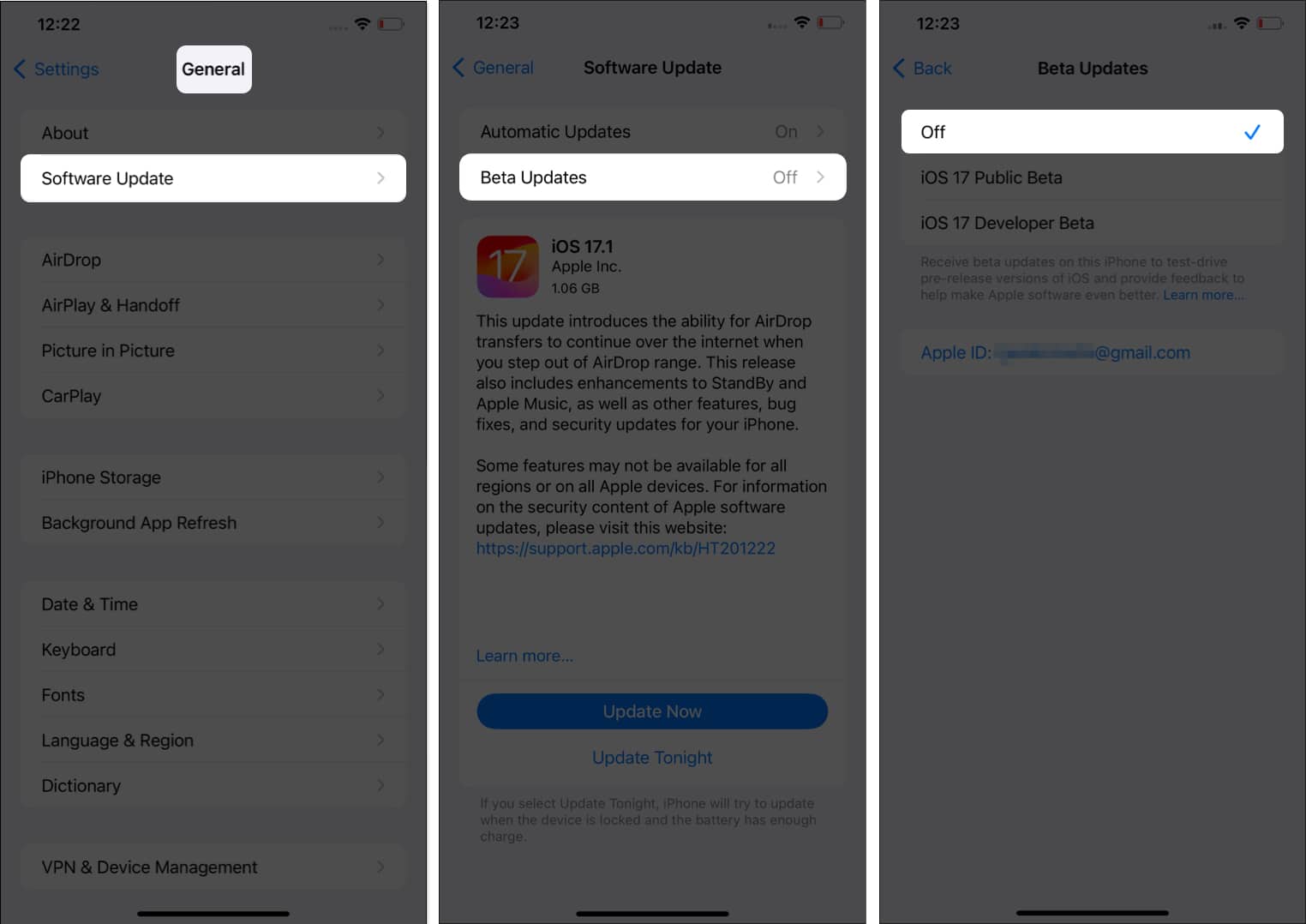
Сега рестартирайте вашия iPhone и проверете дали функцията работи!
2. Проверете дали изпълнителят или песента поддържат обложка на албума
Функцията за анимирани обложки на Apple Music е в начална фаза и е достъпна само за избрана музика, единични песни или албуми в приложението. Така че, преди да потърсите решения за отстраняване на проблема, който не показва обложката, уверете се, че предпочитаната от вас песен попада в ексклузивния списък.
В момента Apple предлага поддръжка на анимирани обложки за топ албуми като Lemonade от Beyonce, Folklore от Taylor Swift, Blinding Lights от The Weeknd и др.
3. Уверете се, че обложката на албума е активирана
Функцията за анимирана обложка на Apple Music е активирана по подразбиране. Но ако не работи на вашия iPhone, проверете дали обложката на албума е деактивирана в настройките. Ако е, активирайте го:
- Отидете в приложението Настройки → Изберете Музика.
- Докоснете Анимирано изкуство → Изберете Вкл.

4. Проверете мрежовата връзка
Без значение колко очевидно може да звучи, мрежовата свързаност е от съществено значение, за да се покаже вашата анимирана корица на Apple Music. Трябва да се уверите, че вашата Wi-Fi мрежа или клетъчни данни са стабилни и работят правилно, преди да се почешете по главата и да опитате потенциални корекции.
Опитайте тези прости корекции в нашето ръководство за отстраняване на неизправности, ако вашите клетъчни данни не работят правилно.
Освен това проверете дали сте активирали режима с ниски данни, който ограничава използването на клетъчни данни.
5. Принудително излезте и отворете отново приложението Apple Music
Ако смятате, че напоследък Apple Music действа на вашия iPhone, оставяйки ви лишен от анимираната обложка, принудително излезте и рестартирайте приложението. Новото рестартиране вероятно ще коригира всички проблеми в приложението.
- Плъзнете нагоре от долната част на началния екран и задръжте.
- Плъзнете нагоре в прозореца на Apple Music.

След като сте готови, отворете отново приложението Apple Music. Сега отидете на всяка песен, съвместима с анимирана обложка, и проверете дали работи. Можете също да опитате да изтриете приложението Apple Music и да го инсталирате отново, за да изгладите всички основни проблеми.
6. Деактивирайте Reduce Motion на iPhone
Функцията Reduce Motion е полезна за потребители на iPhone, които са чувствителни към анимации, ефекти и преходи в приложенията. Въпреки това, ако е активирано, то умишлено спира анимираните обложки да работят в Apple Music. За да го поправите, всичко, което трябва да направите, е да изключите Reduce Motion на вашия iPhone.
- Отидете в приложението Настройки.
- Докоснете Достъпност → Избор на движение.
- Изключете Намаляване на движението.

Съвети: Активирайте автоматично възпроизвеждане на анимирани изображения, така че вашият iPhone автоматично да започне да показва движещата се обложка на Apple Music.
7. Изключете режима на ниска мощност
Режимът на ниска мощност трябва да е поддържал вашия iPhone да работи за няколко допълнителни часа, когато зареждането не е опция. Понякога обаче това може да попречи на някои функции на приложението, като например анимирана обложка в Apple Music, да не работят. Затова опитайте да деактивирате режима на ниска мощност на вашето устройство.
- Стартирайте Настройки → Навигирайте до Батерия.
- Изключете режима на ниска мощност.

8. Изключете Увеличаване на контраста на iPhone
Функцията за достъпност Увеличаване на контраста увеличава контраста за цветовете на фона и предния план, за да направи графиките по-видими. Това може да попречи на анимационното изкуство на Apple Music. Така че опитайте да го деактивирате.
- Отидете в приложението Настройки.
- Изберете Достъпност → Докоснете Размер на дисплея и текста.
- Изключете Увеличаване на контраста.

9. Разрешете опресняване на фоново приложение
Функцията Background App Refresh гарантира, че вашият iPhone продължава да актуализира всички най-нови актуализации във фонов режим.
Ако е деактивирано, вероятно ще попречи на анимираните обложки на Apple Music да работят на вашия iPhone. За информация, активирането на функцията може да доведе до по-голямо изтощаване на батерията в сравнение с нормалните условия. Така че, ако сте съгласни с това, ето стъпките за активиране на Background App Refresh на вашия iPhone.
Обобщавайки…
Корекциите, споменати в тази статия, трябва да са ви помогнали да коригирате анимираната обложка на Apple Music, която не работи на iOS 17. Ако да, споделете мислите си в секцията за коментари. Дотогава продължавайте да четете.
Прочетете още:
- Съвети и трикове за Apple Music за iPhone
- Как да гледате текстове на цял екран в Apple Music на iPhone, iPad и Mac
- Apple Music срещу Spotify: Коя е най-добрата платформа за стрийминг на музика?
Читатели като вас помагат в поддръжката на iGeeksBlog. Когато правите покупка чрез връзки на нашия сайт, ние може да спечелим комисионна за партньор. Прочетете още.
